Содержание:
Переустановить операционную систему не так сложно, как кажется на первый взгляд. Нужного результата можно достичь несколькими способами. Именно об инсталляции Windows 10 мы и расскажем сегодня.
Методы переустановки Windows 10
Всего можно выделить три основных способа установки последней редакции операционной системы от Microsoft. Все они несколько отличаются друг от друга и имеют свои достоинства. Мы расскажем кратко о каждом из них. Более подробное описание каждого из приведенных решений вы найдете по ссылкам, которые мы оставим по мере перечисления способов.
Способ 1: Сброс к исходному состоянию
Если компьютер/ноутбук под управлением Windows 10 начал тормозить, и вы решили переустановить ОС, начать следует с этого способа. В процессе восстановления можно сохранить все личные файлы либо сделать откат с полным удалением информации. Учтите, что после применения данного метода придется повторно вводить все ключи лицензии Windows.
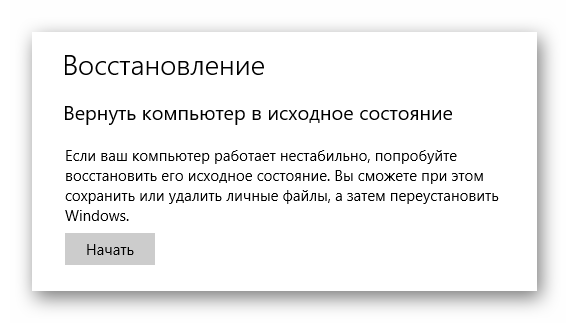
Подробнее: Восстанавливаем ОС Windows 10 к исходному состоянию
Способ 2: Откат к заводским настройкам
Данный способ очень похож на предыдущий. С помощью него можно все так же сохранить либо удалить личные данные. Кроме того, вам не потребуется никакие съемные носители. Все действия выполняются с помощью встроенных функций Windows 10. Важным отличием от прошлого метода является тот факт, что в результате восстановления сохранится лицензия операционной системы. Именно поэтому мы рекомендуем использовать этот тип переустановки пользователям, которые приобретали устройство с уже установленной ОС.
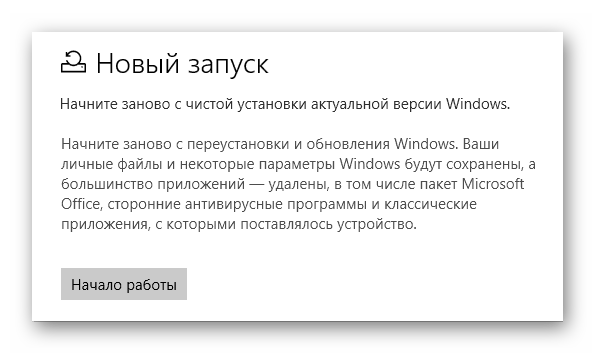
Подробнее: Возвращаем Windows 10 к заводскому состоянию
Способ 3: Инсталляция с носителя
По статистике данный метод является самым популярным среди пользователей. Это и не удивительно, ведь в процессе можно не только сохранить/удалить личные данные, но и отформатировать все разделы жесткого диска. Кроме того, есть возможность полностью перераспределить все доступное пространство винчестера. Самое главное и сложное в описываемом методе – правильно записать на носитель образ операционной системы. В результате такой переустановки вы получите полностью чистую ОС, которую впоследствии придется активировать.
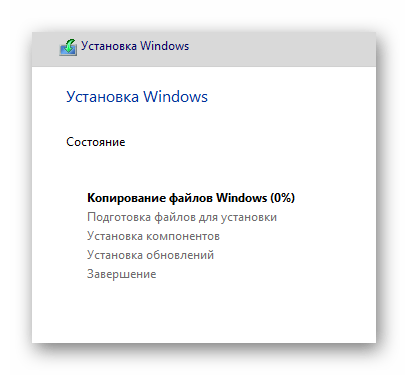
Подробнее: Руководство по установке Windows 10 с USB-флешки или диска
С помощью описанных методов можно легко и без проблем переустановить Windows 10. Все что от вас потребуется – это следовать всем инструкциям и советам, которые указаны в каждом из руководств на нашем сайте.
 Наш Telegram каналТолько полезная информация
Наш Telegram каналТолько полезная информация
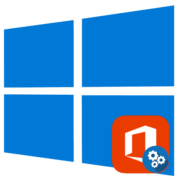 Переустановка Офиса в Windows 10
Переустановка Офиса в Windows 10
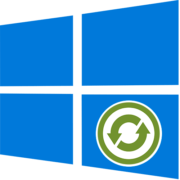 Запускаем автоматическое восстановление в Windows 10
Запускаем автоматическое восстановление в Windows 10
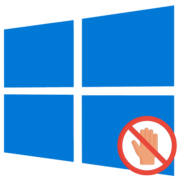 Сообщение «Этот метод входа запрещено использовать» в Windows 10
Сообщение «Этот метод входа запрещено использовать» в Windows 10
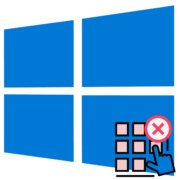 Не работает сенсорная клавиатура в Windows 10
Не работает сенсорная клавиатура в Windows 10
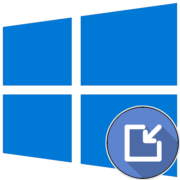 Быстрое сворачивание игры в Windows 10
Быстрое сворачивание игры в Windows 10
 Устранение проблем с запуском игры Cyberpunk 2077 в Windows 10
Устранение проблем с запуском игры Cyberpunk 2077 в Windows 10
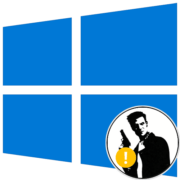 Устранение проблем с запуском игры Max Payne в Windows 10
Устранение проблем с запуском игры Max Payne в Windows 10
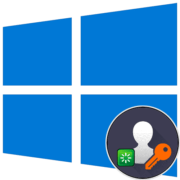 Как восстановить учетную запись в Windows 10
Как восстановить учетную запись в Windows 10
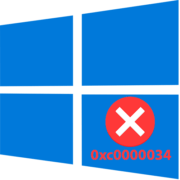 Исправляем ошибку 0xc0000034 в Windows 10
Исправляем ошибку 0xc0000034 в Windows 10
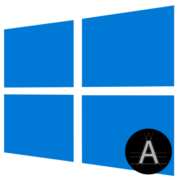 Как установить новые шрифты в Windows 10
Как установить новые шрифты в Windows 10
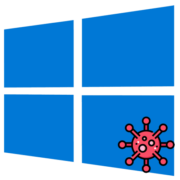 Как проверить Windows 10 на вирусы и другие угрозы
Как проверить Windows 10 на вирусы и другие угрозы
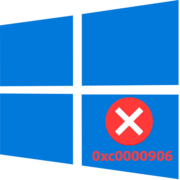 Исправляем ошибку 0xc0000906 при запуске игры в Windows 10
Исправляем ошибку 0xc0000906 при запуске игры в Windows 10
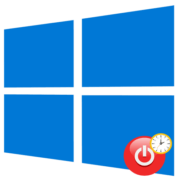 Как настроить выключение компьютера в Windows 10
Как настроить выключение компьютера в Windows 10
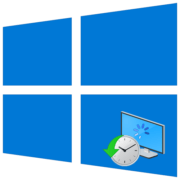 Как запустить среду восстановления в Windows 10
Как запустить среду восстановления в Windows 10
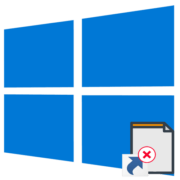 Удаление стрелок с ярлыков в Windows 10
Удаление стрелок с ярлыков в Windows 10
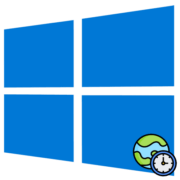 Как выбрать и установить нужный часовой пояс в Windows 10
Как выбрать и установить нужный часовой пояс в Windows 10
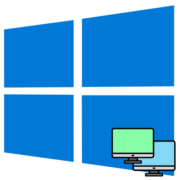 Как переключаться между мониторами в Windows 10
Как переключаться между мониторами в Windows 10
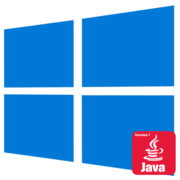 Как узнать версию Java в Windows 10
Как узнать версию Java в Windows 10
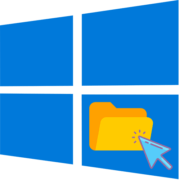 Открываем папки одним щелчком мыши в Windows 10
Открываем папки одним щелчком мыши в Windows 10
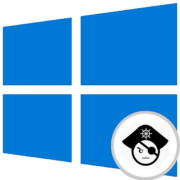 Чем отличается пиратская Windows 10 от лицензионной
Чем отличается пиратская Windows 10 от лицензионной lumpics.ru
lumpics.ru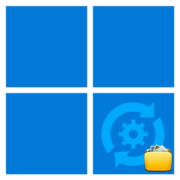
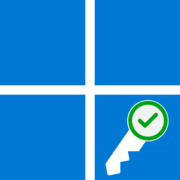

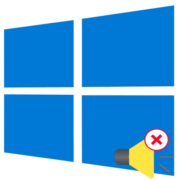

как переустановить поверх неработающую ОС 10 как это всегда было с 7кой??
Здравствуйте. Самым оптимальным способом будет создание загрузочного диска или флешки и установка операционной системы с нее. Этому моменту посвящен третий пункт данной статьи. Перейдите по указанной ссылке и увидите детальное пошаговое руководство.